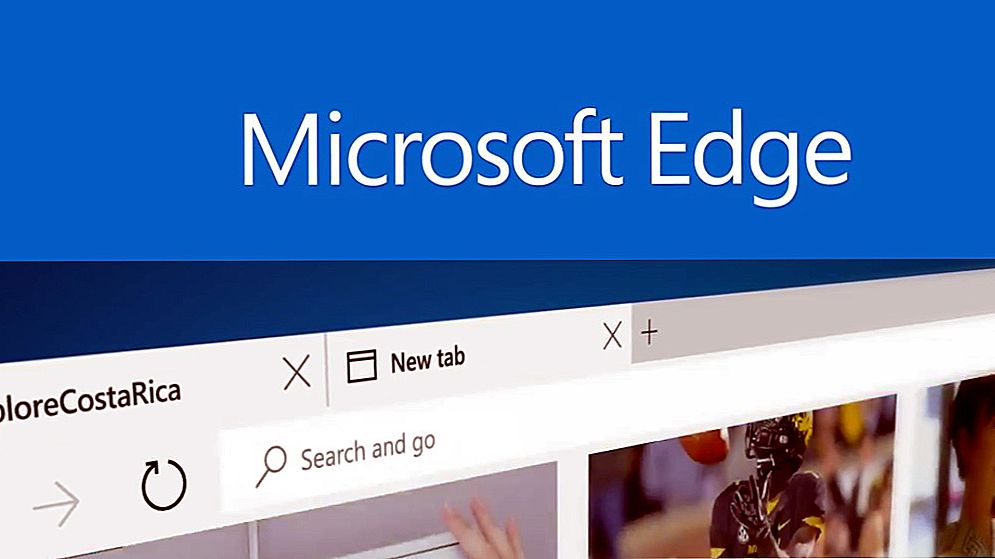Táto príručka je vhodná pre firmvér Zyxel Keenetic Lite a Zyxel Keenetic Giga. Vopred si uvedomujem, že ak váš smerovač Wi-Fi funguje správne, nemá zmysel meniť firmvér, pokiaľ nie ste jedným z tých, ktorí sa vždy pokúšajú nainštalovať najnovšie.

Wi-Fi Zyxel Keenetic router
Kde získať súbor firmvéru
Na stiahnutie firmvéru smerovačov série Zyxel Keenetic môžete na adrese http://zyxel.ru/support/download. Ak chcete urobiť, vyberte svoj model v zozname produktov na stránke:
- Zyxel Keenetic Lite
- Zyxel Keenetic Giga
- Zyxel Keenetic 4G
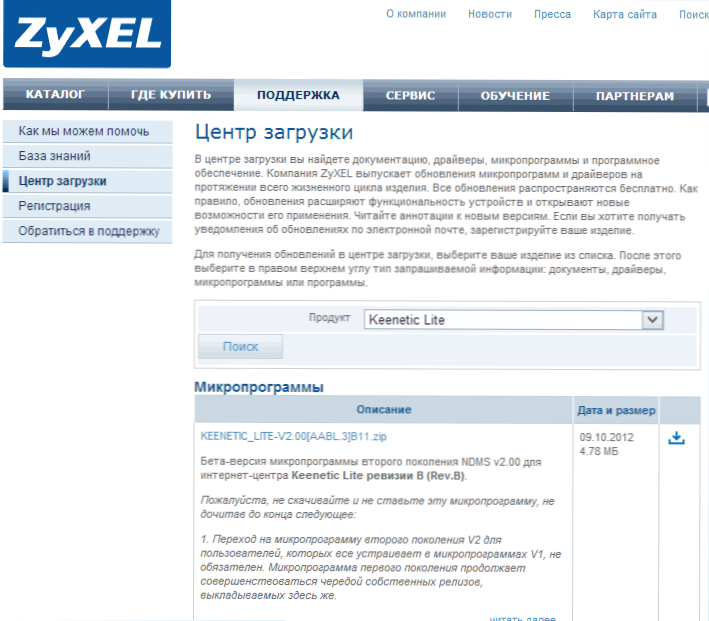
Súbory firmvéru Zyxel na oficiálnej webovej stránke
A kliknite na vyhľadávanie. Zobrazia sa rôzne súbory firmvéru pre vaše zariadenie. ZyXel Keenetic má vo všeobecnosti dve verzie firmvéru: 1.00 a firmvér druhej generácie (ak je to vo verzii Beta, ale funguje stabilne) NDMS v2.00. Každá z nich je prítomná v niekoľkých verziách, dátum uvedený tu pomôže rozlíšiť najnovšiu verziu. Môžete inštalovať aj známu firmvéru verziu 1.00 a novú verziu NDMS 2.00 s novým rozhraním a niekoľkými pokročilými funkciami. Jediné mínus z posledného - ak hľadáte pokyny na konfiguráciu smerovača na tomto firmvéri pre posledného poskytovateľa, potom nie sú v sieti, ale napriek tomu som ešte nepísal.
Po nájdení požadovaného súboru firmvéru kliknite na ikonu preberania a uložte ho do počítača. Firmware sa prevezme do zip archívu, takže pred spustením ďalšej fázy nezabudnite vytiahnuť firmvér z priečinka vo formáte bin.
Inštalácia firmvéru
Pred inštaláciou nového firmvéru do smerovača upozornite na dve odporúčania od výrobcu:
- Pred spustením aktualizácie firmvéru sa odporúča obnoviť továrenské nastavenie smerovača, pre ktorý je zapnutý smerovač, musíte na chvíľu stlačiť a podržať tlačidlo Reset na zadnej strane zariadenia.
- Opakované blikajúce akcie by sa mali vykonávať z počítača pripojeného k smerovaču pomocou kábla Ethernet. tj nie bezdrôtová sieť Wi-Fi. Ušetrí vás z mnohých problémov.
O druhom bode - dôrazne odporúčam nasledovať. Prvý z nich nie je veľmi kritický, z osobných skúseností. Preto je pripojený smerovač, pokračujte v aktualizácii.
Ak chcete na router nainštalovať nový firmware, spustite svoj obľúbený prehliadač (ale je lepšie použiť najnovší Internet Explorer pre tento smerovač) a na paneli s adresou napíšte 192.168.1.1 a potom stlačte kláves Enter.
V dôsledku toho sa zobrazí žiadosť o používateľské meno a heslo na prístup k nastaveniam smerovača Zyxel Keenetic. Zadajte administrátora ako prihlasovacie meno a 1234 - štandardné heslo.
Po autorizácii sa dostanete do sekcie nastavení smerovača Wi-Fi, alebo, ako to bude napísané, na Zyxel Keenetic Internet Center. Na stránke "Monitor systému" môžete vidieť, ktorá verzia firmvéru je aktuálne nainštalovaná.
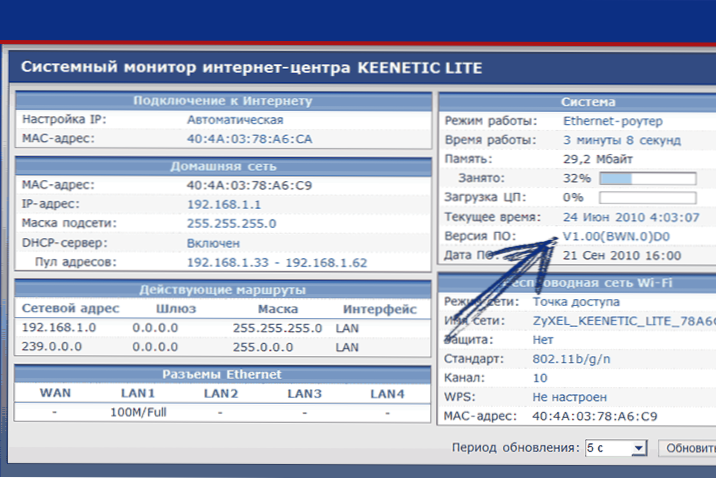
Aktuálna verzia firmvéru
Ak chcete nainštalovať nový firmvér, v menu vpravo vyberte položku "Firmware" v časti "Systém". V poli "Firmware File" zadajte cestu k súboru firmvéru, ktorý bol predtým stiahnutý. Potom kliknite na tlačidlo "Aktualizovať".
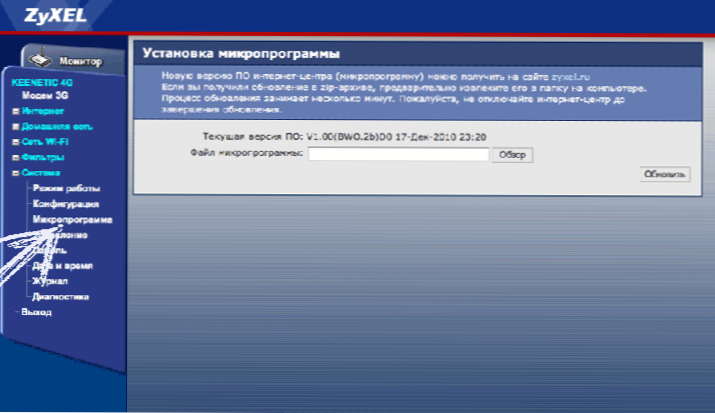
Zadajte súbor firmvéru
Počkajte na dokončenie aktualizácie firmvéru. Potom prejdite späť do administratívneho panelu Zyxel Keenetic a pozrite sa na verziu nainštalovaného firmvéru, aby ste sa uistili, že proces aktualizácie bol úspešný.
NDMS 2,00 Aktualizácia firmvéru
Ak ste už nainštalovali nový firmware NDMS 2.00 na Zyxel, potom po vydaní nových verzií firmvéru môžete inovovať nasledovne:
- Prejdite na nastavenia smerovača na adrese 192.168.1.1, štandardné prihlasovacie meno a heslo - admin a 1234.
- V spodnej časti vyberte "Systém", potom - kartu "Súbory"
- Vyberte firmvér položky
- V okne, ktoré sa zobrazí, kliknite na položku Prehľadávať a zadajte cestu k súboru firmvéru Zyxel Keenetic
- Kliknite na tlačidlo "Nahradiť" a počkajte, kým proces aktualizácie skončí.
Po dokončení aktualizácie firmvéru môžete znova zadávať nastavenia smerovača a uistiť sa, že sa zmenila verzia nainštalovaného firmvéru.